Reenviar mi dominio de GoDaddy
Redirecciona tu dominio registrado con GoDaddy y dirige a los visitantes a una página diferente cuando visiten tu dominio. El redireccionamiento es útil cuando ya has construido un sitio web en otro lugar, o si quieres conectar tu dominio a una página de redes sociales.
- Inicia sesión en tu Cartera de productos de dominio de GoDaddy. (¿Necesitas ayuda para iniciar sesión? Encuentra tu nombre de usuario o contraseña).
- Selecciona las casillas de verificación junto a los dominios que actualizarás. O selecciona la casilla de verificación junto al Nombre de dominio y luego Seleccionar todo.
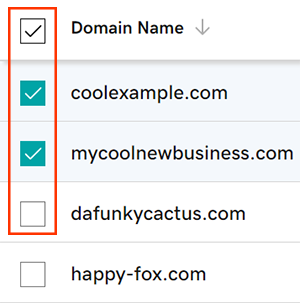
- Selecciona Redireccionar desde el menú de acciones.
- Según el tamaño de tu pantalla, es posible que debas seleccionar el menú Más y desplazarte hacia abajo para ver la opción Redireccionar.
- Elige http:// o https://. Este campo es específico y exclusivo para la URL de destino. El dominio a redireccionar no estará habilitado para SSL ni se redireccionará a https. Es posible que puedas configurar el redireccionamiento en https a través de tu plataforma de hosting.
- Ingresa la URL de destino a la que redireccionará tu dominio. Es aquí donde enviaremos a los visitantes cuando escriban tu dominio en la barra de direcciones de su navegador.
- El primer y último carácter debe ser un número o una letra
- Los puntos (.) son compatibles
- Máximo de 1,000 caracteres
- Los puntos suspensivos (…) no son compatibles
- Los guiones bajos (_) no son compatibles
- Elige el tipo de redireccionamiento:
- Permanente (301): Envía a los usuarios a la URL de destino y les dice a los motores de búsqueda que muestren el contenido del sitio nuevo como la ubicación permanente para el dominio.
- Temporal (302): Un cambio temporal que redirecciona tanto a los usuarios como a los motores de búsqueda a la nueva ubicación deseada por un tiempo limitado hasta que se elimine el redireccionamiento.
- Redireccionamiento con enmascaramiento: El redireccionamiento con enmascaramiento envía a los visitantes de tu dominio a la URL de destino, pero mantiene tu dominio en la barra de direcciones del navegador. También te da la opción de ingresar metaetiquetas para la información de los motores de búsqueda.
Nota: Algunos sitios web no son compatibles con el enmascaramiento y podrían no verse correctamente en el sitio de destino.
- Si seleccionaste redireccionamiento Permanente (301) o Temporal (302) para el tipo de redireccionamiento, selecciona Continuar para guardar la configuración de redireccionamiento.
- Si seleccionaste Redireccionar con enmascaramiento para el tipo de redireccionamiento, selecciona Siguiente, ingresa los datos para al menos uno de los campos y luego selecciona Guardar.
- Título: Una frase corta (máximo de 80 caracteres) que aparece en la pestaña del navegador y en los resultados de la búsqueda.
- Descripción: Una descripción breve (máximo de 150 caracteres) de tu sitio web que aparecerá en los resultados de los motores de búsqueda.
- Palabras clave: Una lista de palabras (máximo de 500 caracteres) que describe el contenido y propósito de tu sitio web.
- Si tu dominio tiene Protección de dominio, deberás verificar tu identidad. Si tienes activada la verificación de dos pasos (2SV) durante al menos 24 horas, ingresa el código que enviamos por SMS o ingresa el código desde tu aplicación de autenticación. De lo contrario, ingresa la contraseña de un solo uso que enviamos a tu dirección de correo electrónico de registrante.
Actualizaremos tu dominio automáticamente a servidores de nombres de GoDaddy si no están con nosotros. La mayoría de las actualizaciones de DNS tienen efecto en una hora, pero podría tomar hasta 48 horas en actualizarse a nivel global.
Paso relacionado
- Si quieres que la versión www de tu nombre de dominio también se reenvíe, asegúrate de que tu www CNAME esté apuntando a @.
Más información
- Agregar el redireccionamiento actualizará y bloqueará automáticamente tu registro A @. Si necesitas cambiarlo, primero deberás eliminar el redireccionamiento.
- No todos los sitios web pueden ser enmascarados. Si tu dominio enmascarado muestra una página en blanco, tendrás que cambiar a Solo reenviar o contactar a tu host para que permita el enmascaramiento.
- Configura la verificación de 2 pasos para la mejor seguridad en tus dominios y cuenta.
- Evita que tu dominio venza accidentalmente o sea afectado por acciones no autorizadas agregando o actualizando la Protección de dominios.